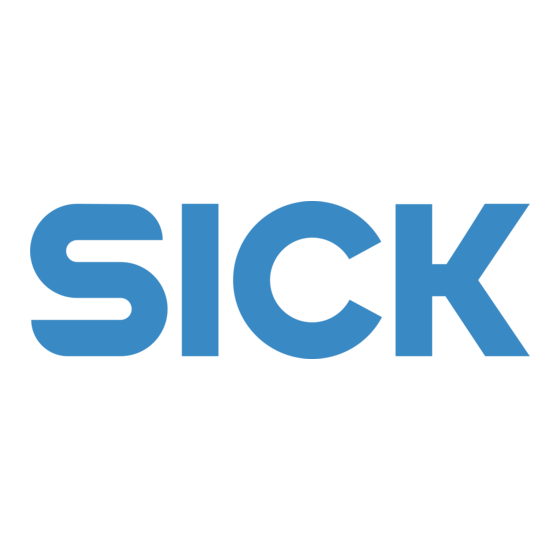
Inhaltszusammenfassung für SICK IVC-3D
- Seite 1 Bedienungsanleitung Kamera zur industriellen Bildverarbeitung iVC-3d eine kalibrierte smart Camera für 3d-Messungen...
- Seite 2 (Identische Laserklasse für Ausgabe schutz benutzt verwenden. EN/IEC 60825-1:2007) Bei der IVC-3D-Kamera handelt es sich um ein Laserprodukt. Jeglicher Betrieb, der von den in dieser Anleitung spezifizierten Arbeitsschritten abweicht, kann dazu führen, dass der Benutzer gefährlicher Laserstrahlung ausgesetzt wird. Bitte lesen Sie die Bedienungsanleitung sorgfältig durch und befolgen Sie ALLE Warnhinweise.
-
Seite 3: Haftungsausschluss
Niederspannungs-Versorgungsnetz angeschlossen sind. Haftungsausschluss SICK nutzt in Ihren Produkten z.B. IO-Link , Industrie PCs Standard IP Technologie. Der Fokus liegt auf der Verfügbarkeit der Produkte und Services. SICK geht dabei immer davon aus, dass die Integrität und Vertraulich- keit von Daten und Rechten, die in Zusammenhang mit der Nutzung der vorgenannten Produkte berührt werden, vom Kunden selbst sichergestellt wird. -
Seite 4: Inhaltsverzeichnis
Wie geht’s weiter? ........................39 Hardwarebeschreibung............................41 Messegeschwindigkeit......................41 Field-of-View ..........................41 Edelstahlgehäuse........................43 Elektrische Anschlüsse ......................43 Technische Daten........................46 Abmessungen ........................... 47 Anhang ..................................50 Einen Encoder anschließen..................... 50 © 8011207/ZMC8 SICK AG • Advanced Industrial Sensors • www.sick.com • Alle Rechte vorbehalten... -
Seite 5: Einführung Chapter
Referenzhandbuch zur Kamera IVC-3D. Lasersicherheit für Laser der Klasse 2 (2M) IVC-3D-Kameras des Typs IVC-3Dxxx1x sind mit einem Laser der Klasse 2 gemäß EN/IEC 60825-1:2014 ausgestattet (Laserklasse 2M gemäß EN/IEC 60825-1:2007) und entspricht 21 CFR1040.10 mit Ausnahme der aufgeführten Abweichungen im Dokument Laser Notice No. -
Seite 6: Lasersicherheit Für Laser Der Klasse 3B Laser
3B wie folgt ausgerüstet sein: Ein Laserschutzbeauftragter muss benannt sein. Das System muss mit einem Schlüsselschalter mit abnehmbarem Schlüssel ausgerüs- tet sein. Ohne Schlüssel darf es nicht möglich sein, den Laser der Kamera IVC-3D ein- zuschalten. Ein einsatzbereiter Anschluss für einen abgesetzten Trennschalter (Not-Aus-Schalter oder andere, automatische Trenneinrichtung) muss im System vorhanden sein. -
Seite 7: Optimierung Der Laserlebensdauer
24 V DC Lichtschranke Encoder IVC-3D Abbildung: So schließen Sie die Box ICT-R an eine IVC-3D mit einem Laser der Klasse 3B an. Die Box ICT-R ist unter der Bestellnummer 1029242 als Zubehör bei SICK erhältlich. Optimierung der Laserlebensdauer So können Sie die Lebensdauer des Lasers in der Kamera IVC-3D optimieren: •... -
Seite 8: Ivc-3D Mit Sicherheitsglasfenstern
Reinigungsmittel. Verwenden Sie niemals Scheuer- oder Lösungsmittel. 1.4.2 IVC-3D mit Kunststofffenstern Eine IVC-3D mit der Typenbezeichnung IVC-3Dxxx2 oder IVC-3Dxxx3 ist mit PMMA- Kunststofffenstern ausgerüstet. Die Kunststofffenster sind sehr kratzempfindlich und dürfen nicht mit aggressiven Reinigungsmitteln geputzt werden. Es wird empfohlen, Staub- ablagerungen mit Druckluft zu beseitigen. -
Seite 9: Installationsanleitung
3. Verbinden Sie das Stromkabel mit der mit „Power“ markierten Buchse am Gerät. 4. Wenn Sie einen Encoder mit der Kamera verwenden wollen, verbinden Sie das Enco- derkabel mit der mit „Encoder“ markierten Buchse am Gerät. © 8011207/ZMC8 SICK AG • Advanced Industrial Sensors • www.sick.com • Alle Rechte vorbehalten... -
Seite 10: Systemanforderungen
Hinweis:PC und Kamera müssen entweder über einen Switch oder direkt über ein gekreuz- tes Kabel verbunden sein. Die IVC-Kameras unterstützen keine drahtlosen Verbin- dungen und keine Verbindungen über ein Hub. 2.2.4 PC-Zugriffsrechte Windows-Administrator-Zugang © 8011207/ZMC8 SICK AG • Advanced Industrial Sensors • www.sick.com • Alle Rechte vorbehalten... -
Seite 11: Ivc Studio Installieren
Bei Lieferung sind die IP-Parameter des Geräts folgendermaßen konfiguriert: 192.168.0.110 Netzmaske 255.255.255.0 Gateway 0.0.0.0 0.0.0.0 WINS 0.0.0.0 Zeitserver 0.0.0.0 DHCP DHCP Wait Save DHCP IP-Autokonfig. © 8011207/ZMC8 SICK AG • Advanced Industrial Sensors • www.sick.com • Alle Rechte vorbehalten... - Seite 12 Adresse des Geräts sollte dasselbe DHCP Ethernetkabel Subnetz wie der PC verwenden. DHCP IP-Autokonfig. Siehe Anhang B des IVC-3D-Referenzhandbuchs für ausführliche Informationen zu al- len Parametern. © 8011207/ZMC8 SICK AG • Advanced Industrial Sensors • www.sick.com • Alle Rechte vorbehalten...
- Seite 13 21. Richten Sie das Gerät auf ein geeignetes Ziel für eine erste Aufnahme. Stellen Sie das Field-of-View ein, bis Sie das Profil des Objekts in der Vorschau sehen können. © 8011207/ZMC8 SICK AG • Advanced Industrial Sensors • www.sick.com • Alle Rechte vorbehalten...
-
Seite 14: Funktionsübersicht
Erkennung benutzt werden können. Gespeicherte Datenblöcke, die zum Beispiel Mustererkennungsdaten für die Erken- nungs-Werkzeuge enthalten, so dass das Muster nicht vor der Programmausführung gelernt werden muss. © 8011207/ZMC8 SICK AG • Advanced Industrial Sensors • www.sick.com • Alle Rechte vorbehalten... - Seite 15 Linie die Kontur des Objekts. Profil Das Koordinatensystem in Profilen ist dasselbe wie in 3D-Bildern, das heißt Pixel entlang der X-Achse und Millimeter entlang der Z-Achse. © 8011207/ZMC8 SICK AG • Advanced Industrial Sensors • www.sick.com • Alle Rechte vorbehalten...
-
Seite 16: Fehlende Daten
Sie in Anhang C im Referenzhandbuch. Die Kamera verfügt über ein Werkzeug zum Entfernen fehlender Bilddaten. Dadurch kann der Einfluss auf die Analyse mit solchen Werkzeugen minimiert werden. Das Werkzeug © 8011207/ZMC8 SICK AG • Advanced Industrial Sensors • www.sick.com • Alle Rechte vorbehalten... -
Seite 17: Ivc Studio
Gerät heruntergeladen. Wenn ein Programm (oder Programmschritt) ausgeführt wird, wird es in der Kamera ausge- führt und die Ergebnisse werden an IVC Studio zurückgesendet und dort dargestellt. © 8011207/ZMC8 SICK AG • Advanced Industrial Sensors • www.sick.com • Alle Rechte vorbehalten... - Seite 18 Sie das Produkt speichern. Dies ist kein Problem, da das Programm, das dem Gerät zugewiesen ist, automatisch in das Gerät geladen wird, sobald das Pro- gramm in IVC Studio gestartet oder bearbeitet wird. © 8011207/ZMC8 SICK AG • Advanced Industrial Sensors • www.sick.com • Alle Rechte vorbehalten...
-
Seite 19: Mit Mehreren Produkten Arbeiten
Gerät 3 Gerät 2 Gerät 1 Gerät 1 Produkt: Flasche Produkt: Dose Ger Programm Tabelle Ger Programm Tabelle Etikett Flasche_Eti_Tabelle Etikett Glas_Eti_Tabelle Flasche_Fuell Flasche_Fuell_Tabelle Glas_Fuell Glas_Fuell_Tabelle © 8011207/ZMC8 SICK AG • Advanced Industrial Sensors • www.sick.com • Alle Rechte vorbehalten... - Seite 20 Gestaltung passen. Wenn nötig können Sie außerdem eine Kopie des Pro- gramms Etikett machen, es editieren und das geänderte Programm dem Gerät 1 zuwei- sen. © 8011207/ZMC8 SICK AG • Advanced Industrial Sensors • www.sick.com • Alle Rechte vorbehalten...
-
Seite 21: Erster Einstieg Chapter
Durchführung einer Prüfung verwendet wird, zum Beispiel für Brotlaibe in einer Produk- tionslinie. Jedes Gerät enthält ein oder mehrere Programme, die das Gerät instruieren, wie die Prüfung auszuführen ist. © 8011207/ZMC8 SICK AG • Advanced Industrial Sensors • www.sick.com • Alle Rechte vorbehalten... - Seite 22 Prinzip kleine Programme, die Sie innerhalb normaler Programme aufrufen kön- nen. Sie können zum Wiederverwenden von Blöcken aus Programmschritten nützlich sein, wenn Sie komplexere Programme schreiben. © 8011207/ZMC8 SICK AG • Advanced Industrial Sensors • www.sick.com • Alle Rechte vorbehalten...
-
Seite 23: Ein Gerät Wählen
12. Wählen Sie die Tabelle im Dialogfenster, und klicken Sie auf OK. 13. Abschließend speichern Sie Ihre Änderungen am Produkt auf dem PC, indem Sie Datei Produkt speichern wählen. © 8011207/ZMC8 SICK AG • Advanced Industrial Sensors • www.sick.com • Alle Rechte vorbehalten... -
Seite 24: Zum Schreiben Von Programmen
Viele Werkzeuge produzieren außerdem Ergebnisse, die als Ergebnisparameter verfügbar sind. Diese Parameter können in der Tabelle gespeichert oder direkt von anderen Schrit- ten in Ihrem Programm benutzt werden. © 8011207/ZMC8 SICK AG • Advanced Industrial Sensors • www.sick.com • Alle Rechte vorbehalten... - Seite 25 Bilder in der Kamera gespeichert werden und dass die Bilder in den Bildspeichern bleiben, bis sie entfernt oder durch andere Bilder überschrieben werden. Wenn Sie mit der IVC-3D Kamera arbeiten, gibt es zwei Typen von Bildspeichern: einer enthält 3D-Bilder und der andere Profile. Welche Bildspeicher den jeweiligen Typen zuge- ordnet sind, hängt von der Konfiguration der Kamera ab.
-
Seite 26: Programmschritte Hinzufügen
19. Fügen Sie eine Beschreibung des Schritts hinzu, z.B. „Kamera einrichten“. 20. Klicken Sie doppelt auf das Feld Einstellung in der unteren linken Ecke des Pro- grammschritts in der Programmliste. Das Fenster Aufnahmeeinstellungen wird geöffnet. © 8011207/ZMC8 SICK AG • Advanced Industrial Sensors • www.sick.com • Alle Rechte vorbehalten... - Seite 27 Ein Bild wird jetzt aus der Kamera abgerufen und in Bildspeicher 0 gespeichert. Kli- cken Sie doppelt auf den Bildspeicher, um das 3D-Bild in einem größeren Fenster mit einer Darstellung des Bildes anzuzeigen. © 8011207/ZMC8 SICK AG • Advanced Industrial Sensors • www.sick.com • Alle Rechte vorbehalten...
- Seite 28 Ein Werkzeug ROI Vereinigungsmenge, das eine (unzusammenhängende) ROI aus zwei rechteckigen ROIs erzeugt. Ein Werkzeug Oberfläche definieren, das eine Oberfläche aus den Höhendaten inner- halb der zwei rechteckigen ROIs erzeugt. © 8011207/ZMC8 SICK AG • Advanced Industrial Sensors • www.sick.com • Alle Rechte vorbehalten...
- Seite 29 (ROI Rechteck) (ROI Vereinigungsmenge) (Oberfläche anpassen) (Volumen berechnen) Die zweite ROI für die Oberfläche rechts fügen Sie hinzu, nachdem Sie die nötigen Pa- rameter eingestellt haben. © 8011207/ZMC8 SICK AG • Advanced Industrial Sensors • www.sick.com • Alle Rechte vorbehalten...
-
Seite 30: Parameterwerte Einstellen
33. Stellen Sie den Oberflächentyp für die Anpassung ein. Klicken Sie dazu doppelt auf die Spalte Wert für den Parameter 03 = Oberflächentyp, und wählen Sie Ebene Oberflä- che aus dem Menü. © 8011207/ZMC8 SICK AG • Advanced Industrial Sensors • www.sick.com • Alle Rechte vorbehalten... - Seite 31 Schrittnummer von „Förderband nach rechts“ Volumen berechnen 02 = ROI Definitionsschritt Schrittnummer von „ROI für den Laib“ 03 = Oberfläche Definitionsschritt Schrittnummer des Werkzeugs Oberfläche anpassen © 8011207/ZMC8 SICK AG • Advanced Industrial Sensors • www.sick.com • Alle Rechte vorbehalten...
-
Seite 32: Tabellen Und Ergebnisse Aus Anderen Schritten Verwenden
49. Klicken Sie doppelt auf die Spalte Schritt des Parameters 01 = Variable A. Ein Dialogfenster Vorheriges Ergebnis wird angezeigt. Hier können Sie ein Ergebnis aus einem Programmschritt als Parameterwert auswählen. © 8011207/ZMC8 SICK AG • Advanced Industrial Sensors • www.sick.com • Alle Rechte vorbehalten... - Seite 33 Die Breite der ROI für die Scheibe 06 = Höhe 55. Fügen Sie ein Werkzeug Volumen hinzu, und geben Sie die Beschreibung „Volumen in dynamischer ROI“ ein. Setzen Sie die folgenden Parameter: © 8011207/ZMC8 SICK AG • Advanced Industrial Sensors • www.sick.com • Alle Rechte vorbehalten...
-
Seite 34: Parameterwerte Mit Ausdrücken Einstellen
58. Fügen Sie den Schritt nach dem ausgewählten Schritt ein. Ändern Sie die Beschrei- bung in „Variables ROI verschieben“. 59. Ändern Sie die folgenden Parameter des Schritts „Dynamische ROI verschieben“: 01 = Wert =V<Zeile> + 1 © 8011207/ZMC8 SICK AG • Advanced Industrial Sensors • www.sick.com • Alle Rechte vorbehalten... -
Seite 35: Bedingungen Und Sprünge Verwenden
66. Fügen Sie ein Werkzeug In Tabelle schreiben zwischen den beiden Werkzeugen Ende am Ende des Programms ein, und geben Sie die Beschreibung „Position speichern“ ein. Setzen Sie die folgenden Parameter: © 8011207/ZMC8 SICK AG • Advanced Industrial Sensors • www.sick.com • Alle Rechte vorbehalten... - Seite 36 Es ist jedoch empfehlenswert, sicherzustellen dass das Programm am Ende an die richtige Stelle springt. So können Sie vermeiden, Schritte zu wiederholen, die nur einmal ausge- führt werden müssen. © 8011207/ZMC8 SICK AG • Advanced Industrial Sensors • www.sick.com • Alle Rechte vorbehalten...
-
Seite 37: Das Programm Prüfen Und Ausführen
Volumen ist. Wenn Sie eine Interpolationsberechnung hinzufügen, die eine Subpixelpo- sition ausgeben kann, bei der das akkumulierte Volumen das gewünschte Volumen ü- bersteigt, kann die Genauigkeit des Programms erheblich verbessert werden. © 8011207/ZMC8 SICK AG • Advanced Industrial Sensors • www.sick.com • Alle Rechte vorbehalten... -
Seite 38: Das Programm Speichern
Programm ausführt, können Sie dieses Programm mit einem PC laden – entweder ein bestehendes Produkt (enthält das zu verwendende Programm) oder durch Herunterladen des Programms aus dem Flash-Speicher des Geräts. © 8011207/ZMC8 SICK AG • Advanced Industrial Sensors • www.sick.com • Alle Rechte vorbehalten... -
Seite 39: Wie Geht's Weiter
Geräte herunterladen. Klicken Sie dazu mit der rechten Maustaste auf Geräte im linken Bereich des Hauptfensters, und wählen Sie Produkt übertragen. Dies startet außerdem die Programme in den Geräten. © 8011207/ZMC8 SICK AG • Advanced Industrial Sensors • www.sick.com • Alle Rechte vorbehalten... - Seite 40 Beachten Sie, dass der Aufruf eines Programms aus dem Flash-Speicher sowohl ein Programm als auch eine Tabelle in den Arbeitsspeicher des Gerätes lädt und dabei das vorherige Programm und dessen Tabelle ersetzt. © 8011207/ZMC8 SICK AG • Advanced Industrial Sensors • www.sick.com • Alle Rechte vorbehalten...
-
Seite 41: Hardwarebeschreibung Chapter
3700 Profilen/s im einfachen Profilmodus Field-of-View Das maximale Field-of-View (FOV) der IVC-3D wird durch die Gehäusegröße, das Objektiv- system und den Laserstreuwinkel bestimmt. Das FOV wird mit einem bestimmten Abstand vom Gerät positioniert, dem sogenannten Stand-Off. Das FOV ist ein trapezförmiger Be- reich in der Laserebene. - Seite 42 Aufnahmeeinstellungen). Das Gehäuse der Edelstahlmodelle (Typenkennungen enden mit 3) ist am Laseraustritt 6 mm größer. Dies wird weder bei der Aufnahmeeinstellung noch in dieser Tabelle ausgeglichen. © 8011207/ZMC8 SICK AG • Advanced Industrial Sensors • www.sick.com • Alle Rechte vorbehalten...
-
Seite 43: Edelstahlgehäuse
ON function ON function RS485 RS485 Ethernet Ethernet power power encoder encoder Abbildung 5.3 – Seitenplatte der IVC-3D mit M12-Buchsen/Steckern und LEDs © 8011207/ZMC8 SICK AG • Advanced Industrial Sensors • www.sick.com • Alle Rechte vorbehalten... - Seite 44 Gelb Reserviert Grau GND (Masse) für Signale, < 100 mA Pink GND (Masse) für RS485, < 100 mA Blau Reserviert (2) Farbe gilt für Kabeltyp STL-1208-) © 8011207/ZMC8 SICK AG • Advanced Industrial Sensors • www.sick.com • Alle Rechte vorbehalten...
- Seite 45 (3) Nur bei IVC-3D-Produkten des Typs IVC-3Dxxx2x Encoderbuchse Farbe Signal Bemerkung In 1 RS422-kompatibel In 2 RS422-kompatibel In 2¯ RS422-kompatibel In 1¯ RS422-kompatibel GND (Masse) Summenstrom < 100 mA © 8011207/ZMC8 SICK AG • Advanced Industrial Sensors • www.sick.com • Alle Rechte vorbehalten...
-
Seite 46: Technische Daten
294 x 69 x 163 mm 387 x 69 x 163 mm (L × H × B) 311 x 103 x 187 mm 404 x 103 x 187 mm © 8011207/ZMC8 SICK AG • Advanced Industrial Sensors • www.sick.com • Alle Rechte vorbehalten... -
Seite 47: Abmessungen
(4) IVC-3Dxxxx3 (5) Frontscheiben IVC-3Dxxxx2 und IVC-3Dxxxx3 in PMMA Abmessungen 147° 239,8 44,5 16,7 13,2 403,7 Abbildung 5.4 – IVC-3D 200 und IVC-3D 300 (nicht maßstabsgetreu) © 8011207/ZMC8 SICK AG • Advanced Industrial Sensors • www.sick.com • Alle Rechte vorbehalten... - Seite 48 310,7 Abbildung 5.5 – IVC-3D 50 und IVC-3D 100 (nicht maßstabsgetreu) 144,5 133° 16,7 13,2 310,7 Abbildung 5.6 – IVC-3D 30 und IVC-3D 40 (nicht maßstabsgetreu) © 8011207/ZMC8 SICK AG • Advanced Industrial Sensors • www.sick.com • Alle Rechte vorbehalten...
- Seite 49 IVC-3D 12,7 98,5 3 x Ø 20,6 403,7 Abbildung 5.7 – IVC-3D 200 und IVC-3D 300 aus Edelstahl (nicht maßstabsgetreu) (1) Montagebohrungen, (2) Laser, (3) Bildsensor 12,7 3 x Ø 20,6 310,7 Abbildung 5.8 – IVC-3D 50 und IVC-3D 100 aus Edelstahl (nicht maßstabsgetreu) (1) Montagebohrungen, (2) Laser, (3) Bildsensor ©...
-
Seite 50: Anhang
Encoder sein. Der Encoder muss über eine TTL-/RS-422-Schnittstelle verfügen. Einen Encoder an die Kamera IVC-3D anschließen Bevor Sie einen Encoder an die IVC-3D anschließen, müssen Sie entscheiden, wie Sie die 3D-Scans in Ihrer Applikation durchführen wollen. Zwei Möglichkeiten stehen zur Auswahl Nur in eine Richtung abtasten Sowohl vorwärts als auch rückwärts abtasten... - Seite 51 In beide Richtungen abtasten Mit dem Anschluss wie in diesem Abschnitt wird der Impulszähler der IVC-3D beim Abtas- ten in beiden Richtungen erhöht. Die Kamera IVC-3D unterscheidet also nicht zwischen den Drehrichtungen und nimmt daher in beide Richtungen Scans auf.
- Seite 52 Entweder A/A¯ oder B/B¯ können an In 1/In 1¯ angeschlossen werden. Die anderen Pins müssen wie in der Tabelle oben angeschlossen werden. GND (Masse) ist an Pin 5 des Encoderanschlusses der IVC-3D verfügbar. Daher ist es möglich, diesen zu Pin 2 zu überbrücken.
- Seite 53 Eine Signalflanke auf Kanal B bei Kanal A auf TIEF wird dagegen als Rück- wärtsbewegung interpretiert. Die Abbildung unten zeigt die Interpretation unterschiedlicher Signallevel (TTL) durch die IVC-3D. Spannungsniveaus zwischen 0,8 und 2 sind undefiniert. Die differenzielle Mindestspannung für ein Signalpaar von den differenziellen Encoderein- gängen bei Normalbetrieb ist 0,5 V.
- Seite 54 High-Resolution-Betrieb. Jeder Wechsel auf einem der Encoderkanäle zählt die Ticks herauf. Das bedeutet, die Anzahl von Ticks pro Millimeter ist viermal so groß wie bei den Betriebsarten 0-2 oben. © SICK AG • Advanced Industrial Sensors • www.sick.com • Alle Rechte vorbehalten 8011207/ZMC8...
- Seite 55 Phone +36 1 371 2680 Phone +386 591 788 49 E-Mail office@sick.hu E-Mail office@sick.si India South Africa Phone +91 22 6119 8900 Phone +27 11 472 3733 Further locations at www.sick.com E-Mail info@sick-india.com E-Mail info@sickautomation.co.za SICK AG | Waldkirch | Germany | www.sick.com 8011207/ZMC8...




